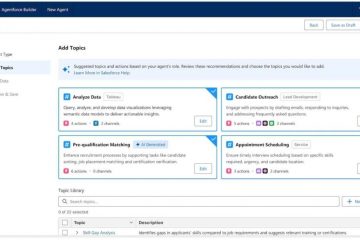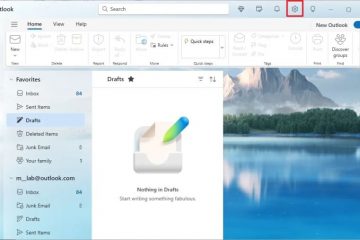Hvis Bilder-appen din ikke åpner eller fungerer som forventet, kan tilbakestilling av den ofte løse problemet. For eksempel, hvis Bilder-appen kjører sakte, krasjer, viser uskarpe bilder, ikke klarer å redigere og lagre bilder, eller du ikke kan bruke en spesifikk funksjonalitet som fjerning av bakgrunn, kan en tilbakestilling hjelpe. I motsetning til tradisjonelle Win32-apper kan du tilbakestille Bilder-appen i ett raskt trinn siden det er en Microsoft Store-app. Slik tilbakestiller du Bilder-appen på Windows.
Før du begynner
Sørg for at systemet er fullstendig oppdatert og start datamaskinen på nytt. Noen ganger kan en ventende oppdatering eller omstart løse problemer med Bilder-appen. Hvis det fortsatt ikke fungerer etter oppdatering, fortsett med trinnene nedenfor for å tilbakestille Bilder-appen. Tilbakestilling av Bilder-appen vil slette alle endringer du har gjort i innstillingene, og returnere den til standardkonfigurasjonen.
Trinn for å tilbakestille Photos-appen på Windows 11
Åpne «Innstillinger» med «Windows-tasten + I» snarvei.Gå til «Apper»-fanen.Klikk «Installerte apper»-alternativet.Finn «Bilder»-appen.Klikk «tre prikker“(…)-ikonet ved siden av”Bilder”. Velg”Avanserte alternativer“. Rull ned og klikk på «Tilbakestill»-knappen. Trykk på «Tilbakestill»-knappen igjen.Lukk Innstillinger-appen og start datamaskinen på nytt. Med det tilbakestilles Bilder-appen.
Detaljerte trinn (med skjermbilder)
For å tilbakestille Bilder-appen, må du bruke Innstillinger-appen. Så trykk på”. Windows tast + I“snarvei for å åpne Innstillinger-appen først. Når den åpnes, går du til «Apper»-fanen og klikker på «Installerte apper»-alternativet i høyre rute.
Her finner du « Bilder“-appen. Du kan enten rulle nedover til du finner appoppføringen eller skrive inn”Bilder”i den øverste søkelinjen. Når du finner den, klikker du på «tre prikker» (…)-ikonet ved siden av den og klikker på «Avanserte alternativer»-alternativet.
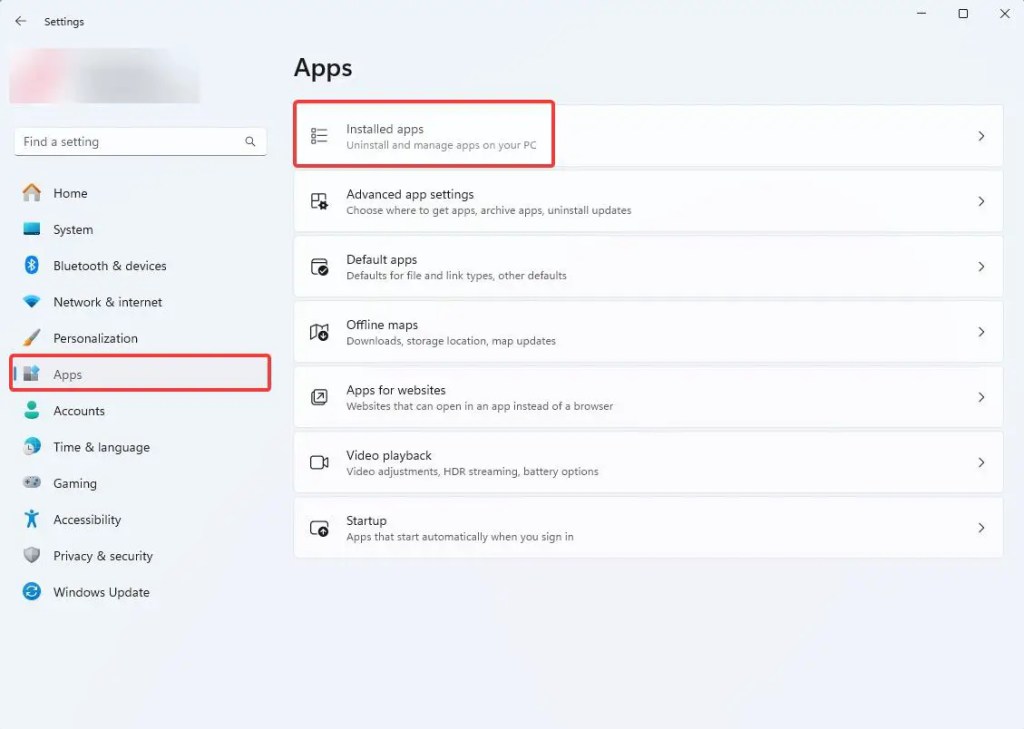
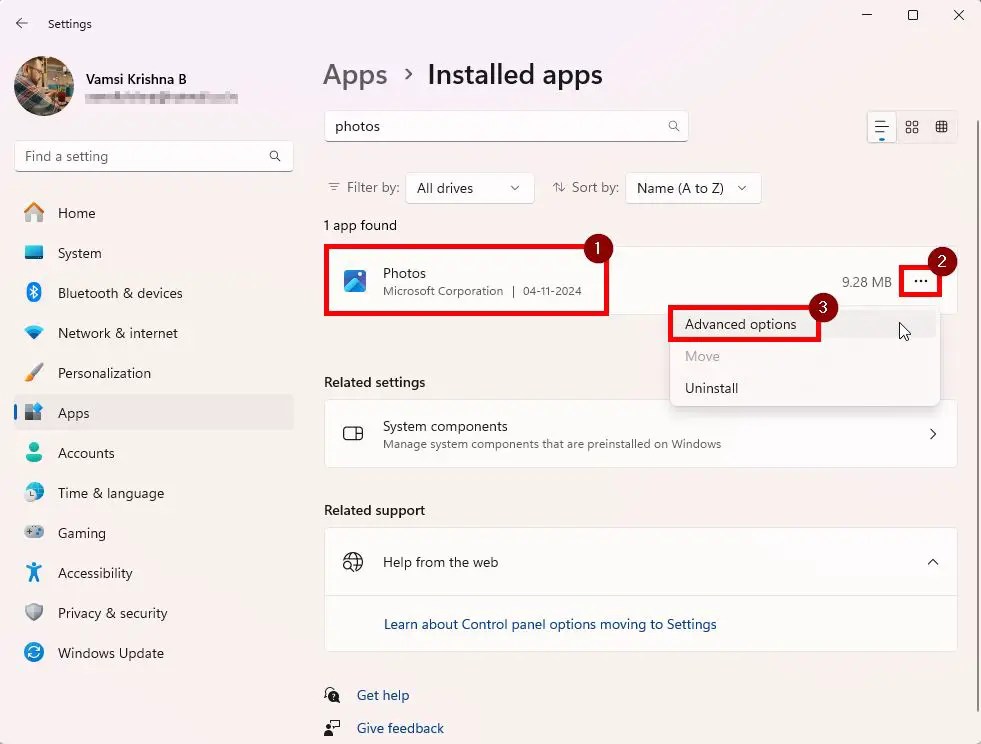
Nå , rull ned til «Tilbakestill»-delen og klikk på «Tilbakestill»-knappen. Når du ser en uttrekksmeny, klikker du på «Tilbakestill»-knappen igjen.
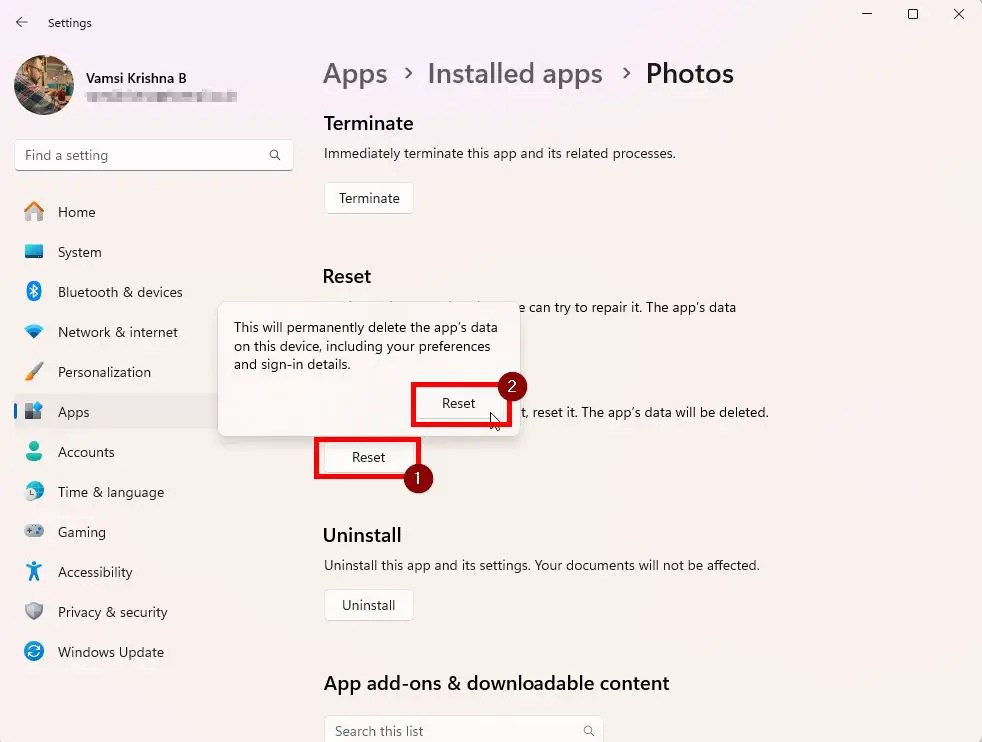 >
>
Som snart du gjør det, vil Windows tilbakestille Bilder-appen. Når du er ferdig, vil du se en liten hake (✓). til «Tilbakestill»-knappen.
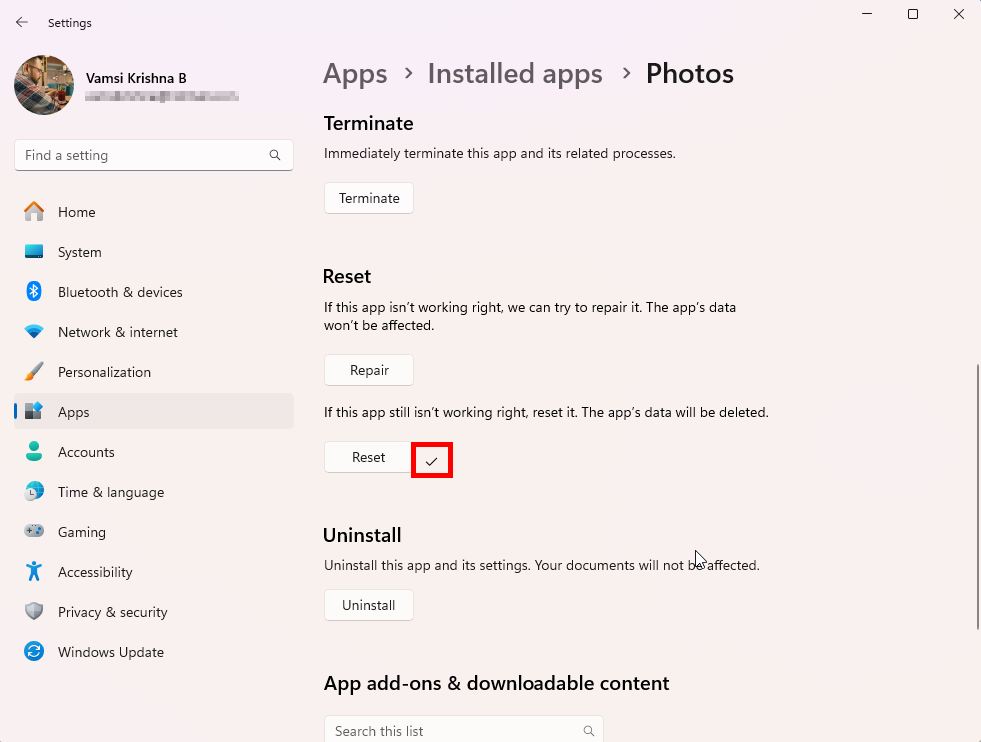
Til slutt, lukk Innstillinger-appen og start datamaskinen på nytt. Etter omstart er Bilder-appen din fullstendig tilbakestilt.
Hvis du har spørsmål eller trenger hjelp, kommenter nedenfor. Jeg hjelper deg gjerne.